오늘은 삼성 갤럭시S24 울트라로 팝업화면으로 열기(보기) 기능을 알려드리겠습니다. 팝업화면으로 열기는 화면 위에 별도로 뛰우는 방식으로 어떤 화면에서든 화면을 볼 수 있는 기능인데요. 은근 모르는 기능이니 잘 참고해서 활용해 보시기 바랍니다. 참고로 보여드리는건 삼성 갤럭시S24 울트라이지만 다른 삼성 갤럭시 스마트폰도 대부분 가능한 기능입니다.
삼성 갤럭시S24 울트라 꿀팁 영상 보기
삼성 갤럭시S24 울트라 팝업화면으로 열기!

팝업 화면으로 열고 싶은 앱이 있다면 하단의 메뉴 버튼을 누릅니다. 어떤 화면에서든 아래 메뉴 버튼을 눌러 들어가면

현재 실행되고 있는 앱들을 골라가면서 볼 수 있습니다. 여기서 팝업 화면으로 열고 싶은 앱의 아이콘을 선택합니다.
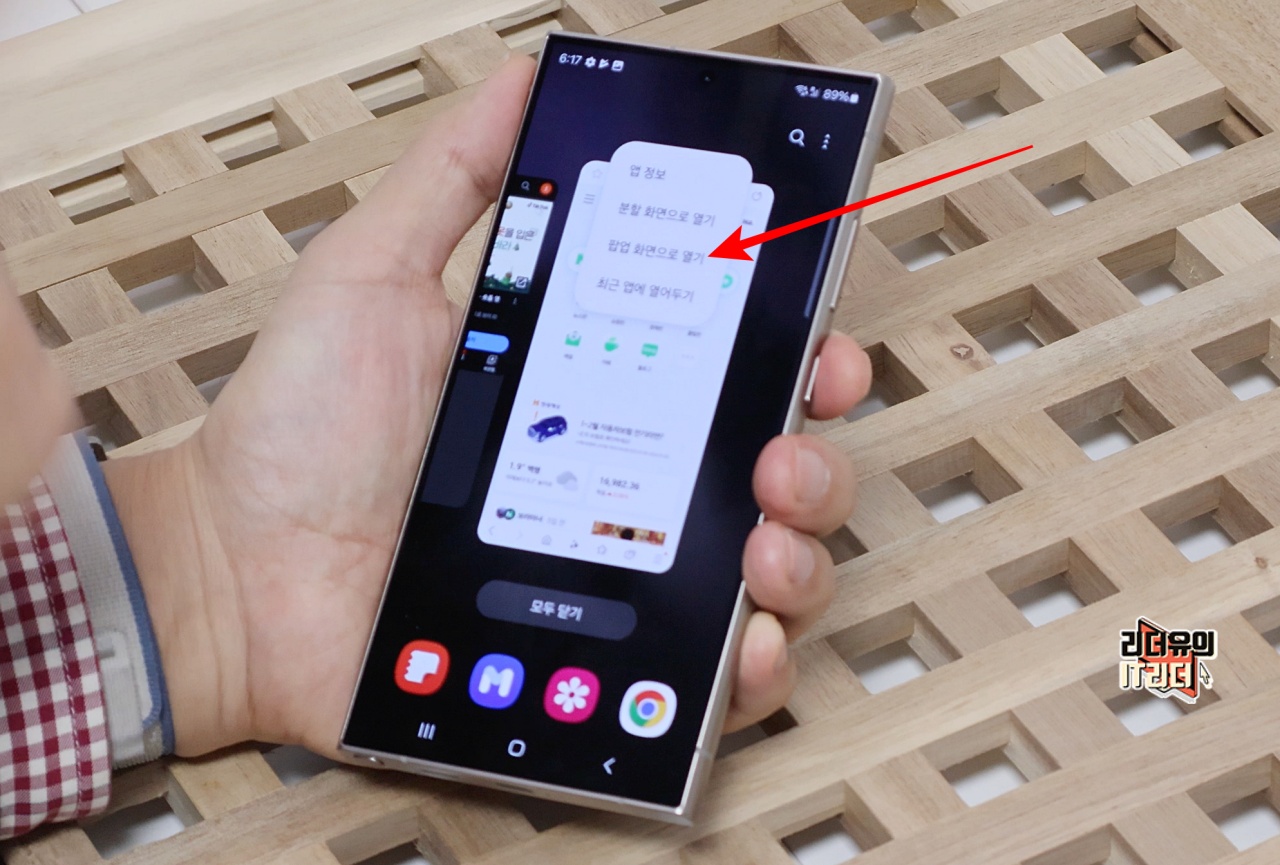
그럼 메뉴 목록이 나오고 팝업 화면으로 열기 메뉴를 선택할 수 있습니다.
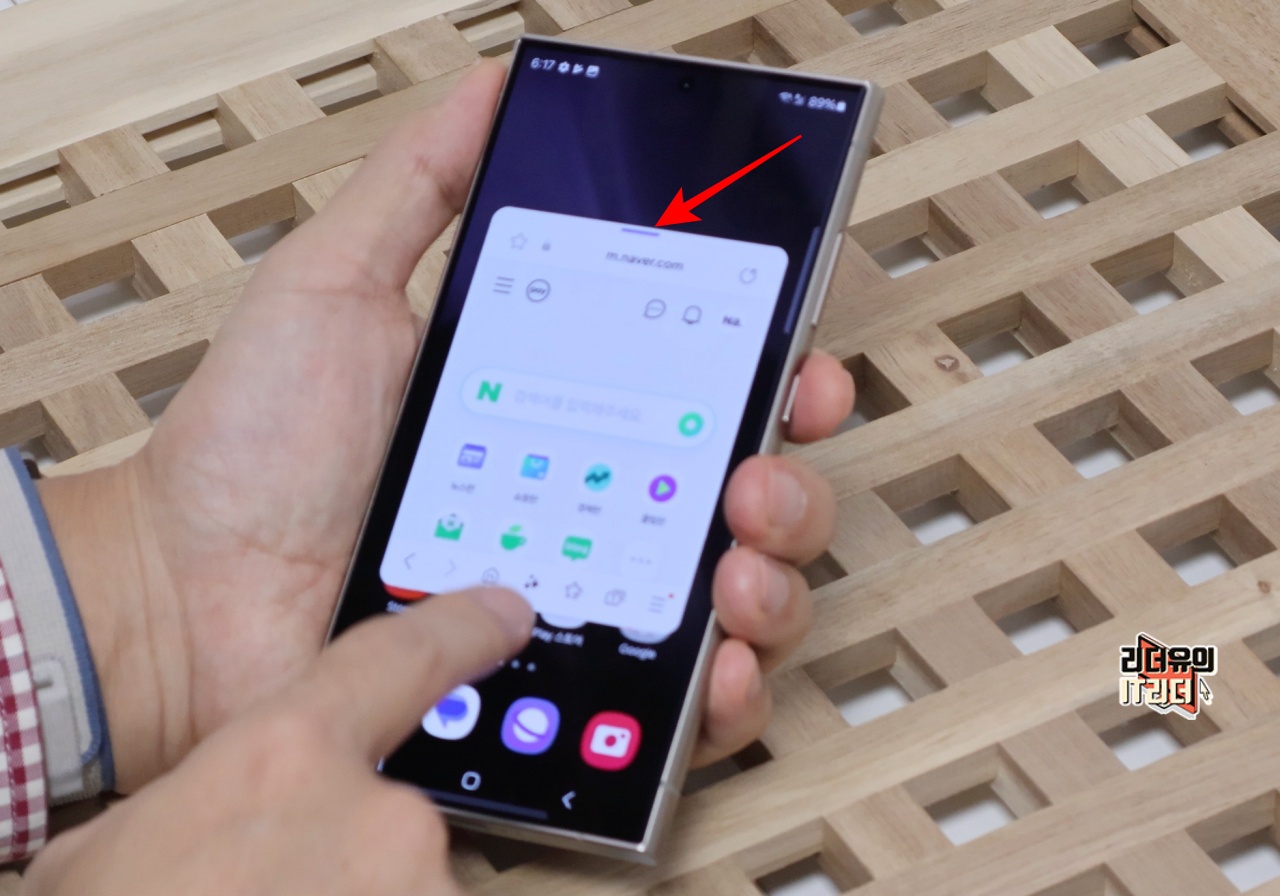
인터넷 창의 팝업 화면으로 보여지는 모습입니다. 컴퓨터에서 창을 띄워둔거와 같은 기능입니다. 상단에 보면 화살표 부분의 _ 형 바가 있는데요. 이걸 누르고 위치변경을 할 수 있습니다.


어떤 창 위에서든 위치 변경을 자유롭게 할 수 있습니다.
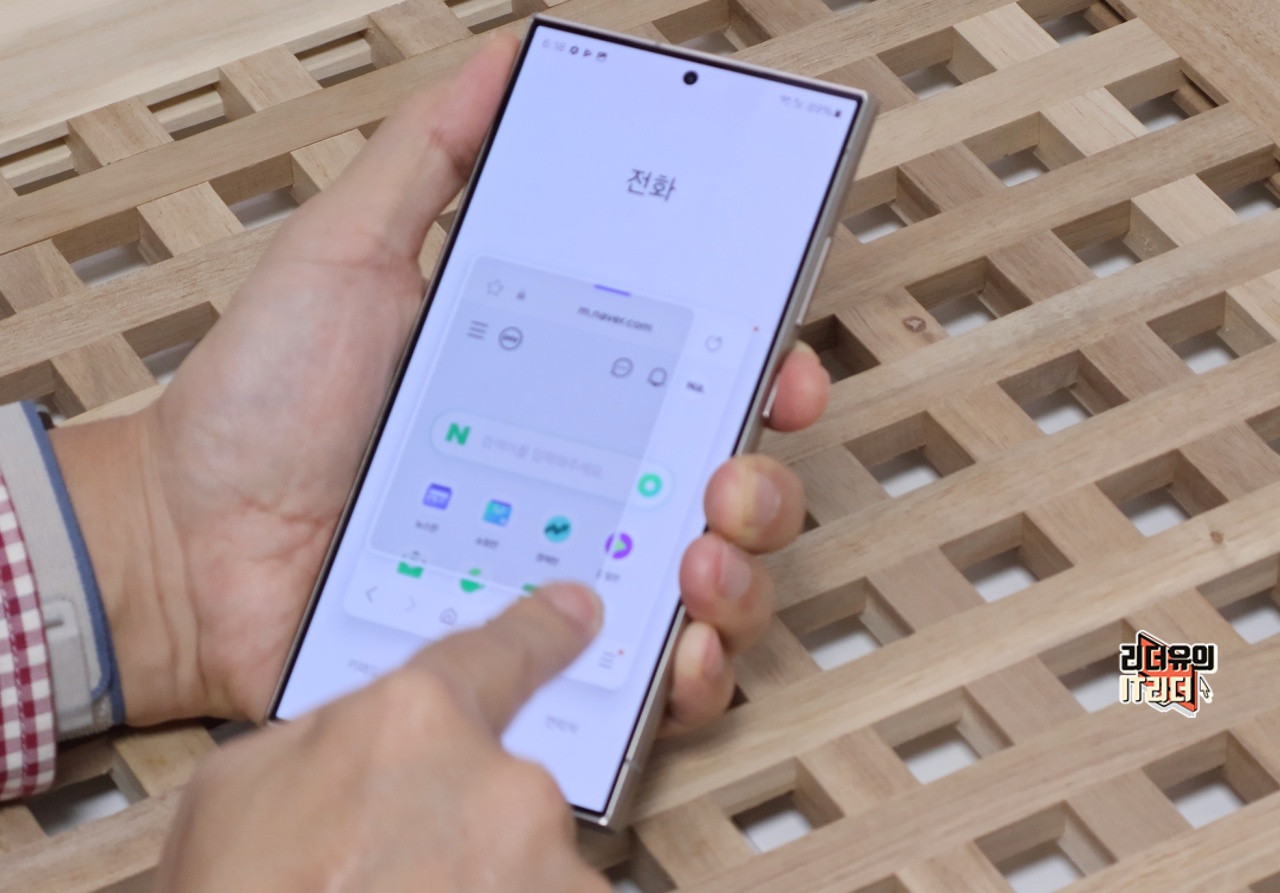

그리고 하단 모서리 부분을 잡고 사이즈 조정도 가능합니다. 뒤에 화면을 가리지 않으면서 팝업 화면으로 원하는 기능을 볼 수 있습니다.

그리고 홈 버튼을 누르면 팝업 화면으로 연 앱은 아이콘으로 작아지게 됩니다.
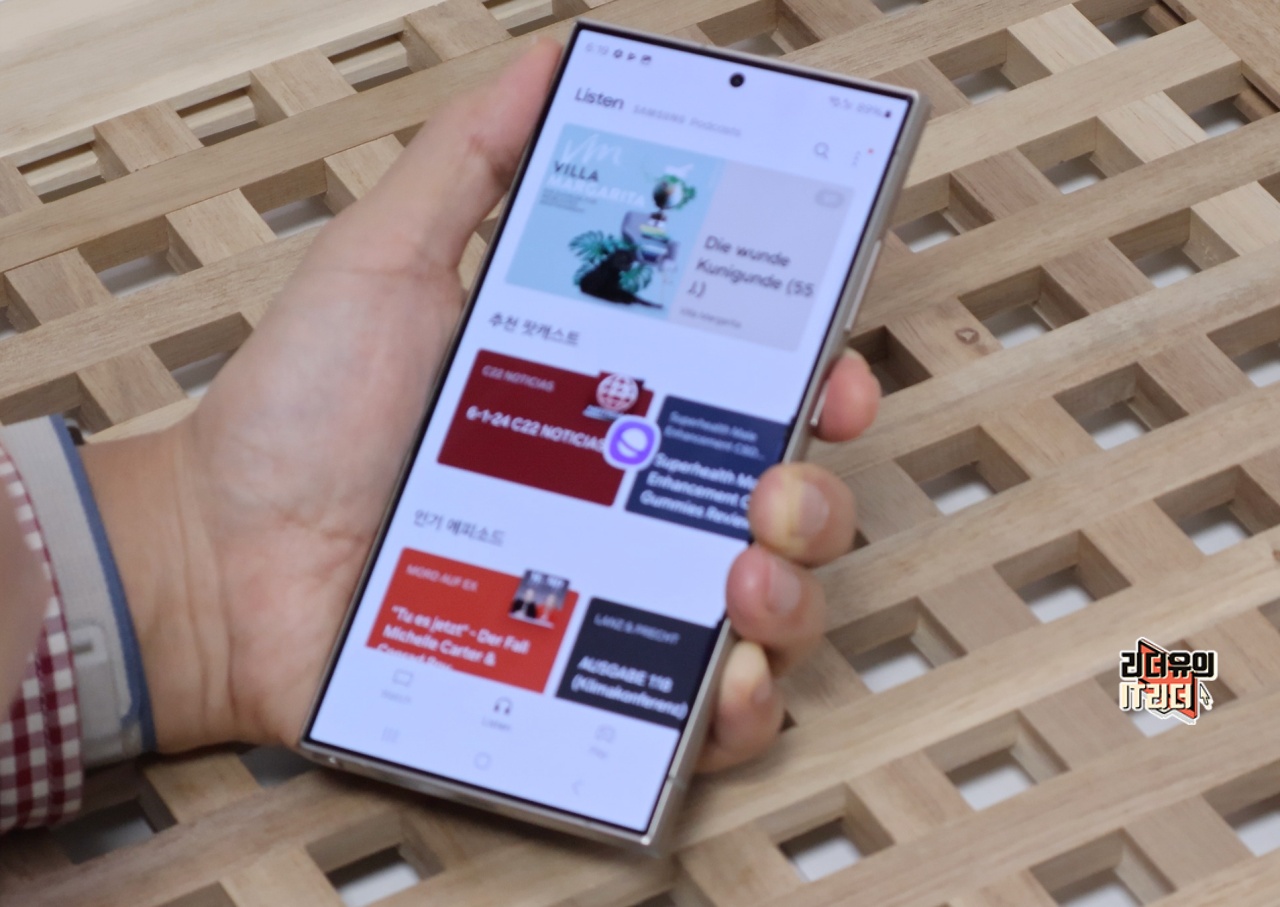
그리고 아이콘은 다른 창을 볼때도 보입니다.

선택하면 다시 팝업 화면으로 보기가 이어집니다.

팝업 화면으로 보기 종료를 하고자 한다면 상단의 메뉴 버튼을 누르면 X표로 종료도 가능하고 확대해서 전체화면으로 보기 등 다양한 기능 컨트롤을 할 수 있습니다.
삼성 갤럭시S24 울트라 팝업 화면으로 열기, 보기 잘 참고하셨죠? 참고해야 할 화면이 있을 경우 이렇게 활용하시면 좋으니 삼성 갤럭시 스마트폰을 사용하는 분들은 잘 참고해서 활용해 보시기 바랍니다.
* 삼성 갤럭시S24 시리즈 할인 구입 바로가기!
쿠팡 파트너스 활동의 일환으로, 이에 따른 일정액의 수수료를 제공받습니다
IT리더 함께 보면 좋은 영상 [리더유 유튜브 구독 바로가기]
- 리더유 유튜브 구독하시면 쉽게 IT를 배울 수 있습니다. 알림 체크도 해두시면 좋아요~
'메인 > 삼성' 카테고리의 다른 글
| 유출된 삼성 갤럭시워치7 울트라 디자인 변화! 기어 스포츠로 돌아가나? (0) | 2024.05.26 |
|---|---|
| 개꿀인데! 해외여행 갈 때 삼성 갤럭시S24 시리즈 무료 대여 소식! (1) | 2024.05.03 |
| 이번엔 통할까? 삼성 물걸레 스팀 살균 로봇청소기 비스포크 AI 스팀 가격, 특징 로봇청소기 추천! (0) | 2024.04.16 |
| 쉽죠? 삼성 갤럭시S24 울트라 화면분할 완전정복! 갤럭시 스마트폰 화면분할 (0) | 2024.04.16 |
| 어디서 본 기분?? 삼성 올인원 Pro PC 어때? 일체형PC 추천 (1) | 2024.04.09 |




